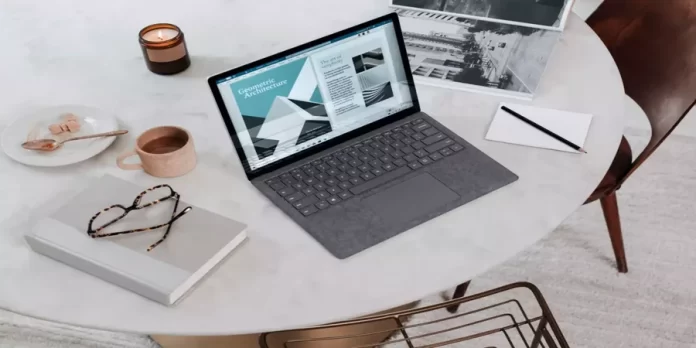Il portatile facilita il lavoro o lo studio grazie alla sua autonomia e alla sua ergonomia. Ma non è tutto. È anche possibile utilizzare la funzione di doppio schermo durante l’utilizzo del dispositivo.
Di cosa avete bisogno per utilizzare un doppio schermo sul vostro computer portatile?
I computer portatili sono una buona scelta per chi non ama lavorare o studiare seduto in un unico posto. Con un computer portatile si può andare al bar preferito, ordinare il caffè preferito e lavorare. Potete semplicemente sedervi sul divano di casa e lavorare con il vostro computer portatile in una posizione comoda.
Probabilmente sapete che i computer portatili non sono famosi per i loro schermi ampi. A volte, le specifiche del lavoro o dello studio prevedono l’uso di uno schermo grande, per cui è meglio vedere i vari dettagli. In questo caso, è possibile collegare un secondo schermo aggiuntivo, che dettaglierà meglio l’immagine.
Se si dispone di un computer portatile abbastanza potente, si può anche collegare un secondo monitor per rendere più conveniente giocare a videogiochi cooperativi con un amico.
In pratica, se si collegano più display, significa che non è più necessario passare da un’applicazione all’altra sullo stesso schermo. Ad esempio, è possibile visualizzare il client di posta elettronica sullo schermo nativo del portatile ed eseguire un altro programma su un monitor esterno di grandi dimensioni.
Ecco come utilizzare un doppio schermo sul portatile.
Come dividere lo schermo in due parti sul computer portatile
Alcuni considerano il desiderio di una persona di svolgere più compiti contemporaneamente come un tratto caratteriale negativo, motivando il loro atteggiamento con il noto detto con due piccioni. Per alcuni, invece, il multitasking è una caratteristica di un processo lavorativo completo ed esaustivo.
Che lo schermo del vostro portatile sia grande o meno, la chiave per lavorare con successo a due progetti contemporaneamente è la corretta distribuzione delle finestre attive sul desktop.
Naturalmente, è possibile utilizzare semplicemente il cursore del mouse del computer o il touchpad del portatile e posizionare tutte le finestre desiderate sullo schermo. In effetti, il significato è lo stesso, ma dal punto di vista funzionale sarà meno utile rispetto all’utilizzo della funzione integrata “Snap Assist”.
Per verificare se la funzione è attivata o meno, è necessario seguire i seguenti passaggi:
- Innanzitutto, aprite la finestra “Impostazioni” dal menu Start o premendo la combinazione di tasti “Win + I”.
- Quindi, aprire il menu “Sistema” e andare alla scheda “Multitasking”.
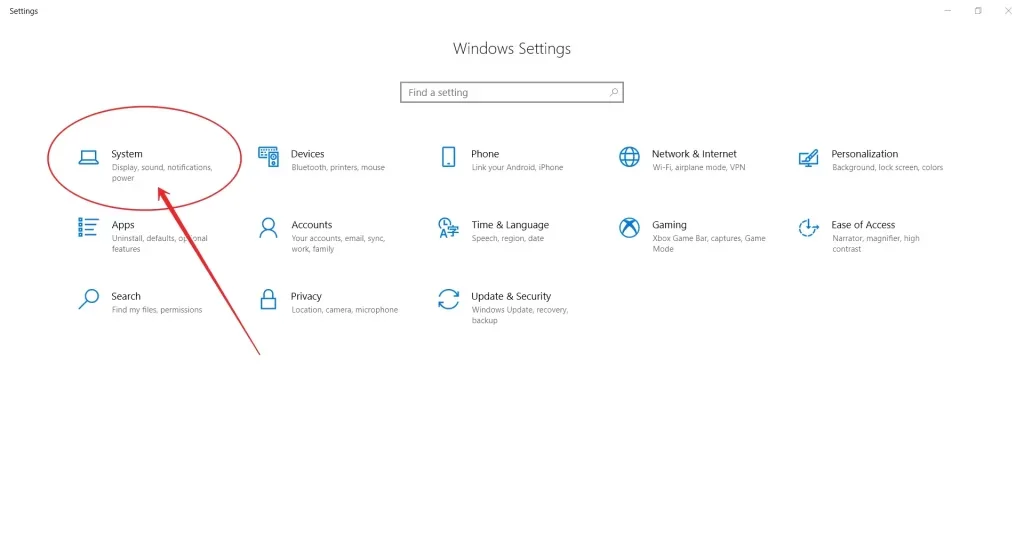
- Successivamente, attivare la funzione “Snap windows” e selezionare le caselle di controllo.
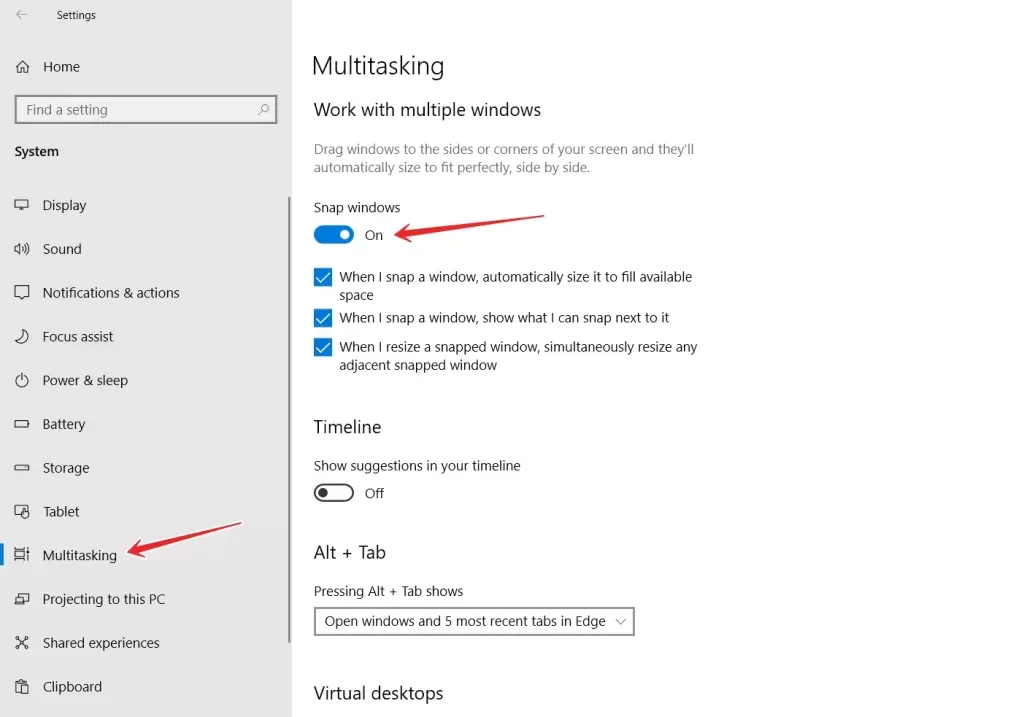
- Quindi, per dividere lo schermo in due parti uguali, basta aprire la finestra desiderata e premere la combinazione di tasti “Win + freccia sinistra o destra”.
La finestra attiva precedentemente selezionata si sposterà sul lato selezionato e le altre finestre verranno presentate come miniature. Per posizionare la seconda finestra desiderata nella metà libera del desktop, è sufficiente fare clic su di essa con il mouse.
Tutto è semplice, ma il più comodo possibile se si ha bisogno di lavorare con più oggetti contemporaneamente.
Quale tipo di cavo per collegare il computer portatile a un secondo schermo?
Collegare i display esterni al computer portatile è abbastanza facile. Prima di tutto, è necessario sapere di quale tipo di cavo si ha bisogno. La maggior parte dei computer portatili moderni dispone di una porta HDMI, DisplayPort, mini-DisplayPort o USB Type-C.
Osservare gli ingressi del computer portatile e del monitor che si desidera collegare. Dopodiché è sufficiente scegliere il cavo giusto, che nella maggior parte dei casi è un cavo HDMI. Se non lo avete in casa, potete acquistarlo su Amazon o in un negozio di ferramenta.
Come impostare il doppio schermo sul portatile
Se volete impostare un doppio schermo sul vostro portatile con Windows 10, dovete seguire questi passaggi:
- Prima di tutto, collegare il cavo giusto al portatile e al monitor;
- Quindi, premere la scorciatoia dei tasti “Win + P” per aprire le opzioni “Progetto”, che appaiono sul lato destro dello schermo del computer portatile.
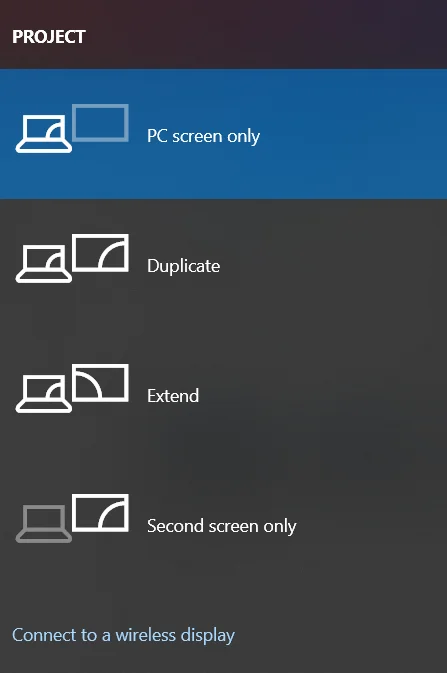
- Quindi, scegliere una delle tre opzioni: “Duplica” (duplica l’immagine del portatile sul monitor), “Estendi” (divide l’intero desktop in due schermi e consente di trascinare finestre e altri elementi da uno schermo all’altro) e “Solo secondo schermo” (spegne lo schermo del portatile e lascia solo lo schermo aggiuntivo).
Una volta completati questi passaggi, sarà possibile utilizzare il secondo monitor.
Come cambiare la posizione dello schermo multi-monitor in Windows 10
Se volete cambiare la posizione dello schermo multi-monitor in Windows 10, dovete seguire questi passaggi:
- Prima di tutto, fate clic sul menu Start e scegliete “Impostazioni”.
- Quindi, andare su “Sistema”.
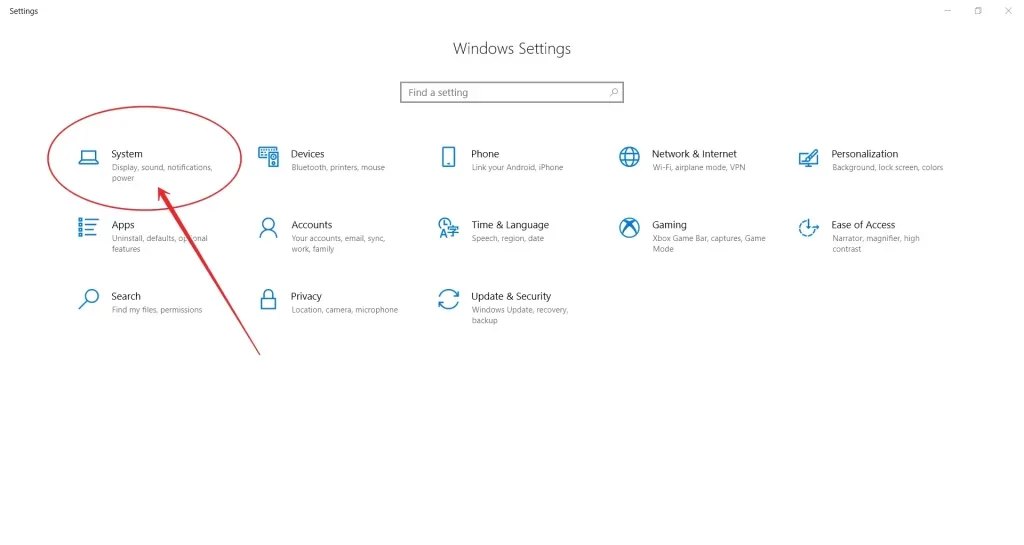
- Nel menu “Display” preselezionato, fare clic sul monitor e spostarlo nella posizione desiderata. Se si trova a sinistra dello schermo principale, posizionarlo a sinistra dello schermo principale o spostarlo dove si trova dietro il monitor principale.
- Infine, chiudere “Impostazioni”.
Ora siete pronti a partire.